Comment installer Docker sur Centos 7 & Rhel 7
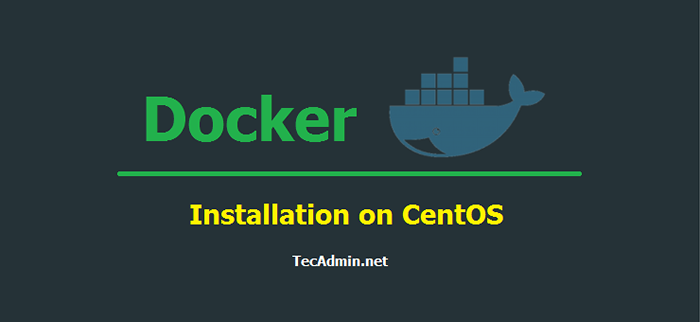
- 1877
- 290
- Jeanne Dupont
Docker est un cadre d'application basé sur un conteneur, qui enveloppe une application spécifique avec toutes ses dépendances dans un conteneur. Les conteneurs Docker peuvent facilement expédier à un emplacement éloigné sur le démarrage sans effectuer une configuration d'application entière. Ce tutoriel vous aidera à installer et à gérer Docker sur le système d'exploitation CentOS / RHEL 7/6.
Étape 1 - Vérifiez les exigences
Pour une installation standard, Docker a requis le système d'exploitation 64 bits ayant un noyau> = 3.10 version. Les anciennes versions du noyau ont des exigences manquantes pour exécuter toutes les fonctionnalités de Docker.
uname -r 3.19.0-49 générique
Installez également les packages suivants sur votre système.
sudo yum install -y yum-utils Device-Mapper-Persistent-data lvm2
Étape 2 - Ajouter le référentiel docker yum
Ajoutons le référentiel officiel de Docker Yum sur votre système.
sudo yum config-manager --add-repo https: // télécharger.docker.com / linux / centos / docker-ce.repo
Étape 3 - Installer Docker sur Centos 7
Après avoir ajouté le référentiel YUM à votre système CentOS, mettez à jour le cache YUM en exécutant la commande suivante.
sudo yum makecache
Installez maintenant Docker Community Edition Package pour installer Docker sur votre système. Ceci est installé de nombreuses décences requises sur votre système.
sudo yum install docker-ge
Après une installation réussie de Docker Engine, commençons le service Docker.
sudo systemctl start docker.service
Puis vérifiez l'état du service docker.
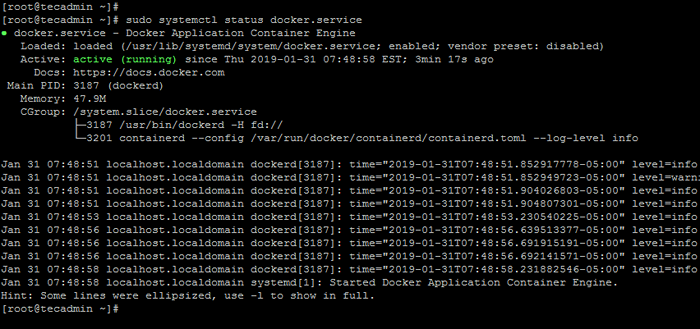
Docker a été installé et en cours d'exécution sur votre système. Vous pouvez visiter notre section Tutorial Docker pour travailler avec des conteneurs Docker.
Comment utiliser Docker?
Rechercher des images Docker
Tout d'abord, recherchez des images de conteneur Docker de Docker Hub. Par exemple, la commande ci-dessous recherchera toutes les images avec Ubuntu et Liste comme sortie
Sudo Docker Search Centos
Télécharger les images Docker
Maintenant, téléchargez le conteneur Docker avec nom Ubuntu sur votre système local à l'aide des commandes suivantes.
sudo docker pull ubuntu Dergers: tire de la bibliothèque / ubuntu fa5be2806d4c: tirez complete b4af4261cb15: téléchargement [==>] 3.779 MB / 70.55 MB 5D358ABC5D9C: Télécharger Complete 2933D50B9F77: Télécharger Complete
Assurez-vous maintenant que les images ci-dessus ont été téléchargées avec succès sur votre système. Ci-dessous la liste de commandes toutes les images.
Sudo Docker Images Repository Tag ID ID ID Créé de taille virtuelle Ubuntu Dernier 36248AE4A9AC il y a 2 jours 188 MB Centos Dernier 2933D50B9F77 Il y a 2 jours 196.6 Mb
Lancez un nouveau conteneur avec l'image
Enfin, lancez un conteneur Docker à l'aide de l'image ci-dessus sur votre système. La commande ci-dessous démarrera un nouveau conteneur et vous donnera accès à ce conteneur avec / shell bac / bash.
docker run -i -t ubuntu / bin / bash
Pour quitter le type de conteneur docker Ctrl + p + q. Cela laissera les conteneurs en arrière-plan et vous fournissez une console de système hôte. Si vous avez utilisé la commande de sortie, cela arrêtera le conteneur actuel.
Après avoir quitté Docker Container, exécutez la commande ci-dessous pour répertorier tous les conteneurs en cours d'exécution.
Docker PS Container ID Commande d'image Créé les noms de ports d'état F2582758AF13 Ubuntu "/ bin / bash" il y a 2 heures en haut de 2 heures First_ubuntu
Par défaut, la commande ci-dessus répertorie uniquement les conteneurs en cours d'exécution. Pour répertorier tous les conteneurs (y compris le conteneur arrêté), utilisez la commande suivante.
docker ps -a
Conteneur de démarrage / stop / attacher
Vous pouvez démarrer, arrêter ou attacher à tous les conteneurs avec les commandes suivantes. Pour démarrer le conteneur, utilisez la commande suivante.
docker start contener_id
Pour arrêter le conteneur, utilisez la commande suivante.
Docker Stop Container_ID
Pour attacher au conteneur en cours d'exécution, utilisez la commande suivante.
docker joint contener_id

